将文件扫描成电子版保存在windows10电脑的方法
Windows 10是美国微软公司研发的跨平台及设备应用的操作系统。是微软发布的最后一个独立Windows版本。Windows 10共有7个发行版本,分别面向不同用户和设备。2014年10月1日,微软在旧金山召开新品发布会,对外展示了新一代Windows操作系统,将它命名为“Windows 10”,新系统的名称跳过了这个数字“9”。截止至2018年3月7日,Windows 10正式版已更新至秋季创意者10.0.16299.309版本,预览版已更新至春季创意者10.0.17120版本
打印机是计算机的输出设备之一,用于将计算机处理结果打印在相关介质上。办公人员都会用到,有时候需要将文件扫描成电子版保存在win10企业版系统电脑上,这该怎么操作?其实操作方法很简单,接下来小编给大家介绍一下。
具体方法如下:
第一步:在桌面的左下角图标单击,然后选择“设备和打印机”;
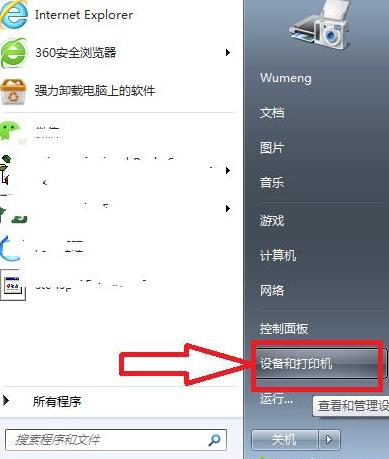
第二步:在设备和打印机的框中的设备中双击即将使用的扫描仪;
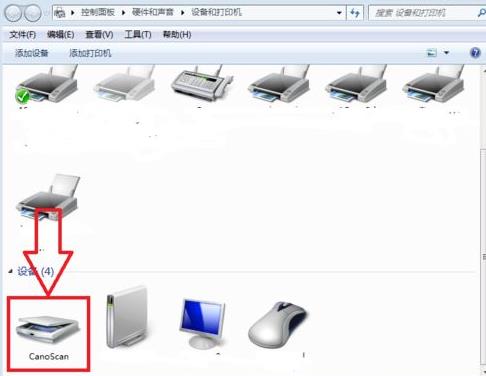
第三步:这时候会出来新扫描的界面,调好设置之后,将左下角的对勾去掉;
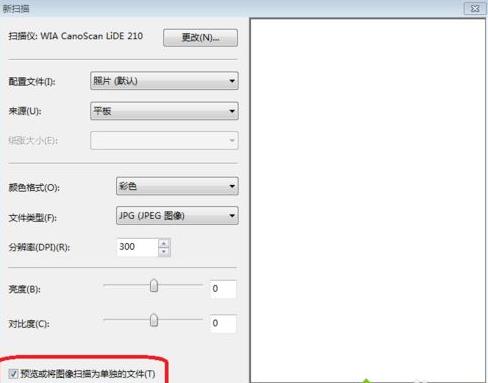
第四步:可以先预览一下,然后单击扫描。这时就会显示扫描的进程;
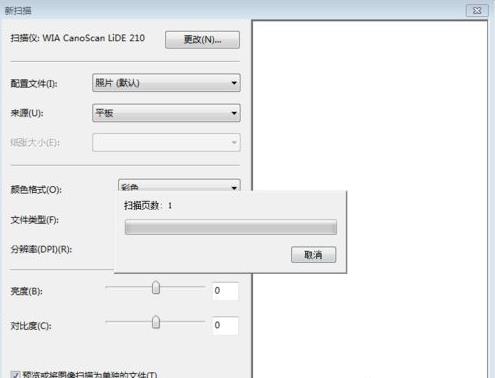
第五步:当扫描完成的时候回弹出导入对话框,这时输入要导入的名字,然后选择导入。这时自动回弹出扫描文件所在的位置。
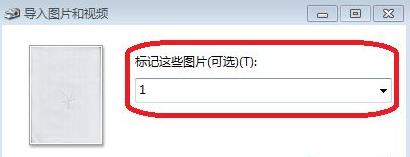
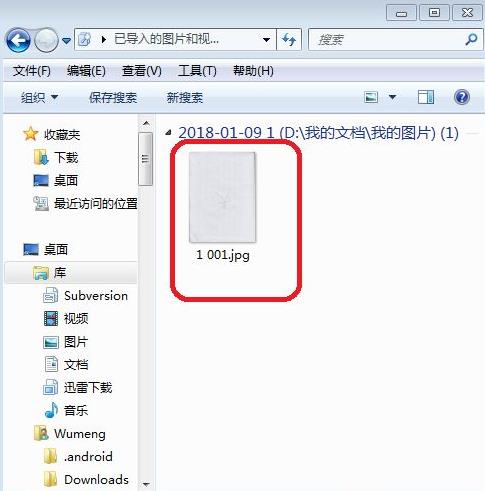
关于将文件扫描成电子版保存在win10电脑的方法介绍到这里了,扫描仪是办公室里经常要用到的设备,如果你不知道怎么操作,不妨看看教程。
Windows 10系统成为了智能手机、PC、平板、Xbox One、物联网和其他各种办公设备的心脏,使设备之间提供无缝的操作体验。